Sådan tilberedes iPhone / iPad til iOS 12 Update
IOS 12 er netop lanceret, og det er en megetglæde øjeblik for iOS-brugere over hele kloden. Selvom ikke alle jer straks opdaterer jeres enheder, overvejer de fleste af jer at prøve det. Men det er ikke så simpelt at opdatere iOS, derfor skal du gøre nogle forberedelser for at sikre dig, at din iOS-enhed er klar til at tage opdateringen. Den seneste version af iOS kommer med flere unikke funktioner og nye privatlivsindstillinger, så mange ting vil stå på spil, når du opdaterer iOS. Det er ikke rigtig nemt at forberede sig, og ikke mange brugere ved, hvad de skal gøre. Så her er det hvordan du forbereder din iPhone til iOS 12.
- Tip 1: Kontroller iOS 12-kompatibilitet
- Tip 2: Sørg for, at din enhed har tilstrækkelig plads
- Tip 3: Sikkerhedskopiér din enhed før iOS 12-opdatering
- Tip 4: Kontroller for Apps Update og iTunes Update
- Tip 5: Kend din adgangskode og Apple ID
Tip 1: Kontroller iOS 12-kompatibilitet
Hvis du vil vide, hvordan du forbereder dig til iOS 12så er den allerførste ting, vi vil fortælle dig, at kontroller din iOS-enheds kompatibilitet til den nye iOS 12. Hvis de ikke er kompatible, er opdateringen ikke nyttigt for dig.
Ligesom iOS 11, fortsætter iOS 12 med at understøtte iPhone 5s, iPad mini 2 og iPod Touch 6. generation af senere enheder. Her er den komplette liste til din reference.
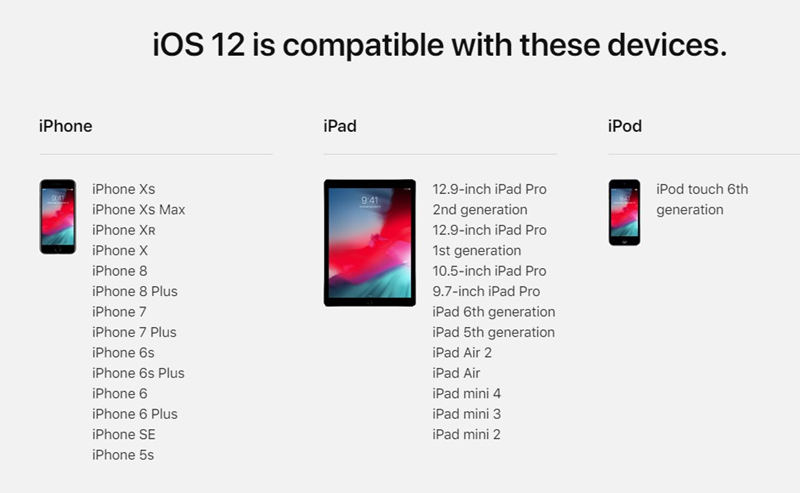
Hvis din iPhone / iPad-model ikke er på listen, kan du desværre ikke nyde den nye iOS-opdatering.
Tip 2: Sørg for, at din enhed har tilstrækkelig plads
En anden vigtig opgave, du skal gøre, hvis du er detvil forberede sig på iOS 12-opgradering, er det at rydde plads på din enhed, så iOS 12 kan installeres korrekt. Det er almindelig fornuft, at hvis din enhed er fuld, så vil du ikke være i stand til at passe ind i nye ting.
Så bare kontroller lagerpladsen på din iPhoneog hvis du ser, at der ikke findes en passende mængde plads, skal du tage de nødvendige handlinger. Den krævede plads er 3 GB; du kan let slippe af med nogle data eller filer.
- Slet først unødvendige eller ubrugte apps.
- Slet meddelelser, iMessages-billeder.
- Ryd cache regelmæssigt.
- Slip af med fotos og videoer, du ikke har brug for.
- Få en sikkerhedskopi til en anden enhed som din computer, og slet derefter de nødvendige data for at frigøre plads.
Men hvis du er for travlt til det, så kan duBrug blot gratis iCareFone Cleaner! Det er et professionelt værktøj, der leveres med en eksklusiv funktion, der kan hjælpe med at rydde op på din enhed og frigøre plads øjeblikkeligt. Den finder unødvendige ting / junk-filer / apps / store filer osv. På din enhed, og så skal du bare markere afkrydsningsfeltet ved siden af dem for at slette. Gå ikke glip af denne fantastiske software.
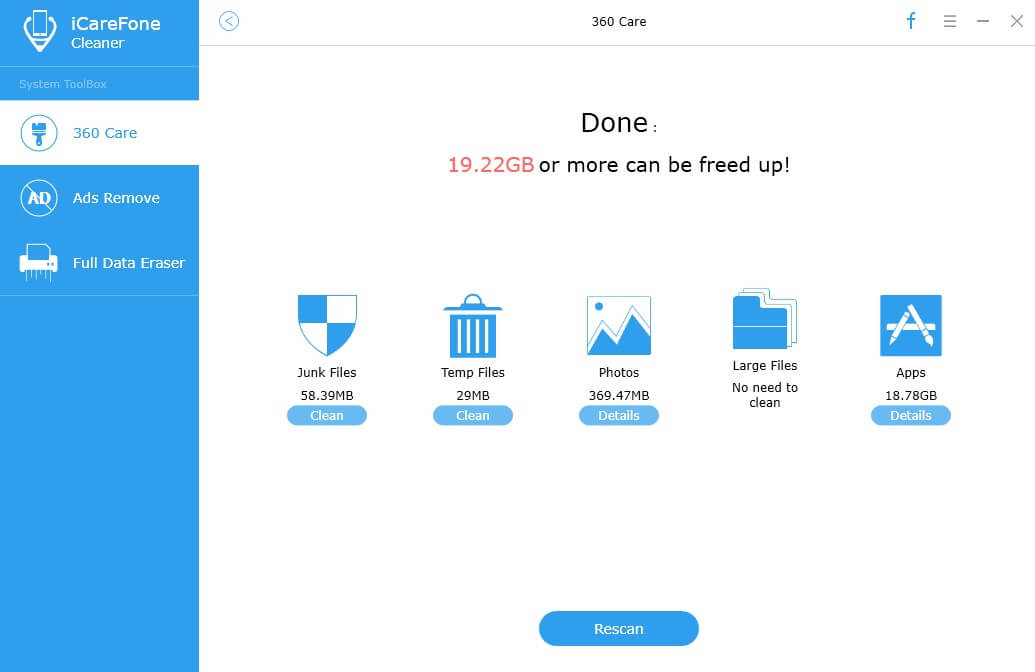
Tip 3: Sikkerhedskopiér din enhed før iOS 12-opdatering
En anden vigtigste procedure, du skal kendeHvis du vil forberede iPhone til opdatering, er der sikkerhedskopi. Det er nødvendigt for dig at beskytte dine værdifulde data og indstillinger på din iOS-enhed, da opdateringen helt sikkert vil slette dem alle. Så det er bedst for dig at tage backup af dine data, før du begynder at installere den nye opdatering.
Sikkerhedskopien af dine iPhone-data kan udføres ved hjælp af iCloud, iTunes eller endda tredjepartssoftware kendt som Tenorshare iCareFone. Hver af sikkerhedskopieringsprocedurerne er nævnt nedenfor.
Tenorshare iCareFone
Måske er du vant til at tage backup af din iOS-enhedved hjælp af apps som iCloud og iTunes, men hvis det er nødvendigt, kan du også sikkerhedskopiere enheden ved hjælp af Tenorshare iCareFone. Det er meget pålideligt, effektivt og vigtigst af alt lettere at bruge end metoderne her. Proceduren er som følger:
Trin 1: Download softwaren på din computer, og installer den.
Trin 2: Tilslut derefter din enhed til din computer, når du bliver bedt om det, skal du trykke på "Tillid til denne computer".
Trin 3: Vælg nu "Backup & Restore" i iCareFone-vinduet.
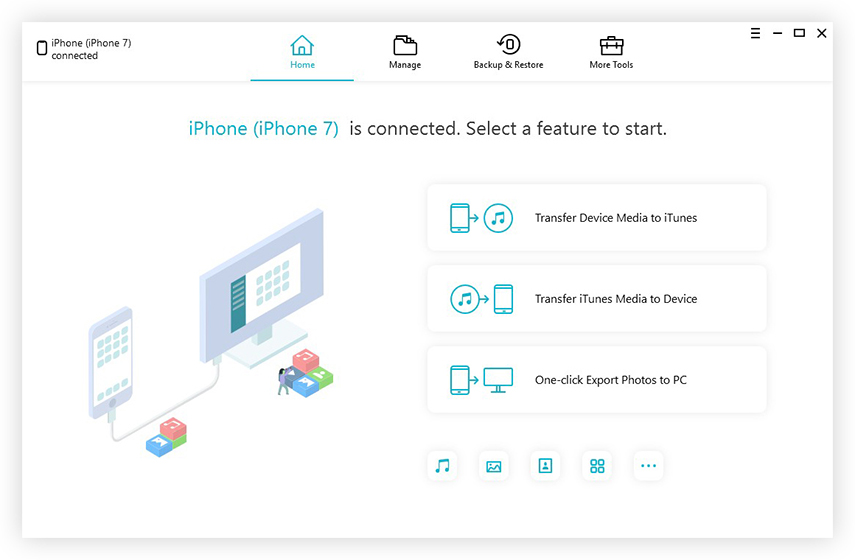
Trin 4: Forskellige typer filer vil være synlige for dig, og alle af dem vil blive valgt.
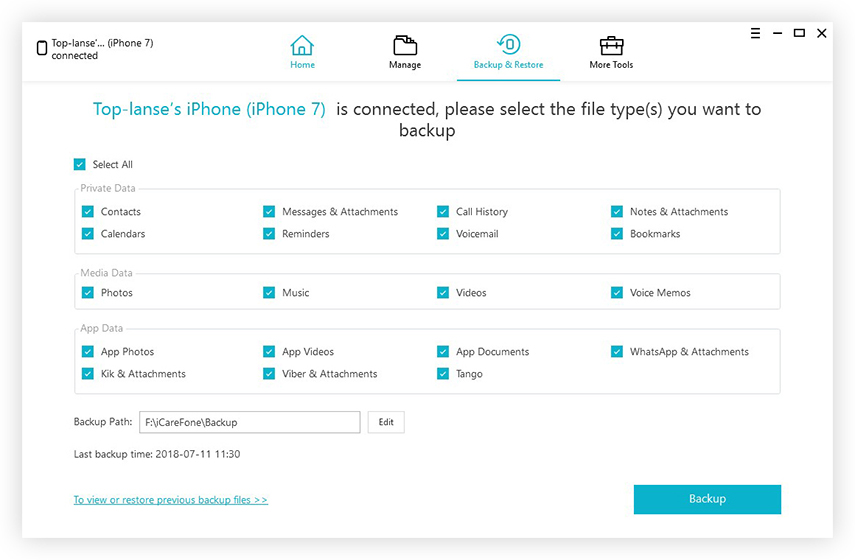
Trin 5: Tryk til sidst på “Backup” -knappen nedenfor.
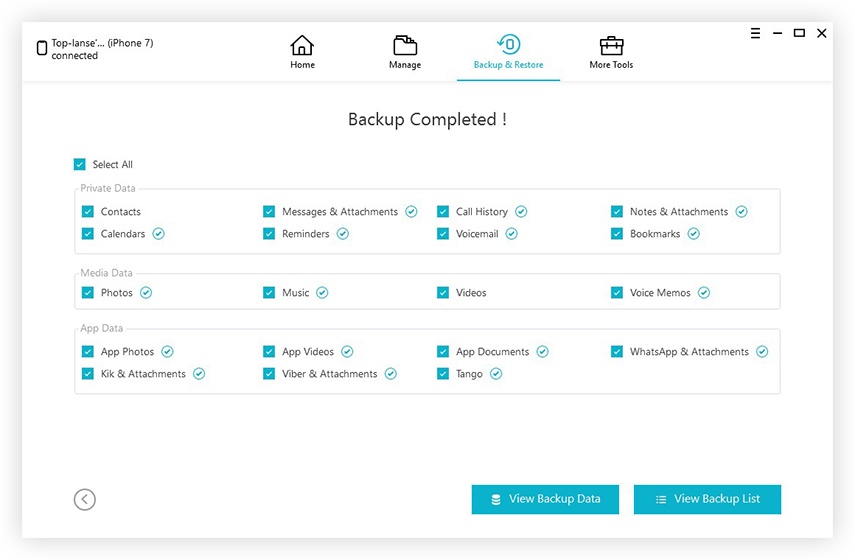
Det er gjort! Det er så let. En komplet sikkerhedskopi af dine iPhone-filer gemmes på din computer.
Fordele ved Tenorshare iCareFone
- Du kan blot sikkerhedskopiere hele din iOS-enhed i tre trin.
- Selektiv fil backup er tilgængelig.
- Det er hurtigt, pålideligt og effektivt.
- Ingen chance for tab af data.
- Let at få adgang til data efter sikkerhedskopiering.
iCloud:
Det er meget simpelt at tage backup af din iOS-enhed på iCloud, bare gør følgende.
Trin 1: Åbn din iPhone og kør mod "Indstillinger".
Trin 2: Find nu iCloud der, og tryk på det for at komme ind.
Trin 3: Besøg iCloud Backup og tænd for funktionen.
Trin 4: Tryk til sidst på “Backup Now”.
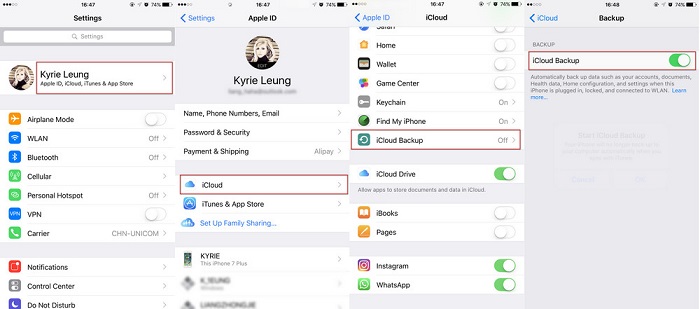
Alle dine iPhone-data gemmes på din iCloud-konto, hvorfra du gendanner din enhed efter iOS-opdateringen.
iTunes:
En anden gyldig metode til sikkerhedskopiering af din iPhone er iTunes. Guiden til sikkerhedskopiering af en iOS-enhed ved hjælp af iTunes er nævnt nedenfor:
Trin 1: For dette skal du slutte din enhed til din computer.
Trin 2: Kør iTunes-appen på din computer, og klik på enhedsikonet øverst i iTunes-vinduet.
Trin 3: En liste over kategorier vil være tilgængelig i venstre side af vinduet; skal du vælge “Resume” fra det.
Trin 4: Derefter skal du vælge “Denne computer” -indstilling, som vil være tilgængelig under “Automatisk sikkerhedskopiering”.
Trin 5: Aktivér indstillingen "Krypter sikkerhedskopi" for at beskytte dine filer mod interferens udenfor.
Trin 6: Klik til sidst på "Sikkerhedskopier nu" og derefter "Udført", når du er færdig med at tage backup af din iPhone.
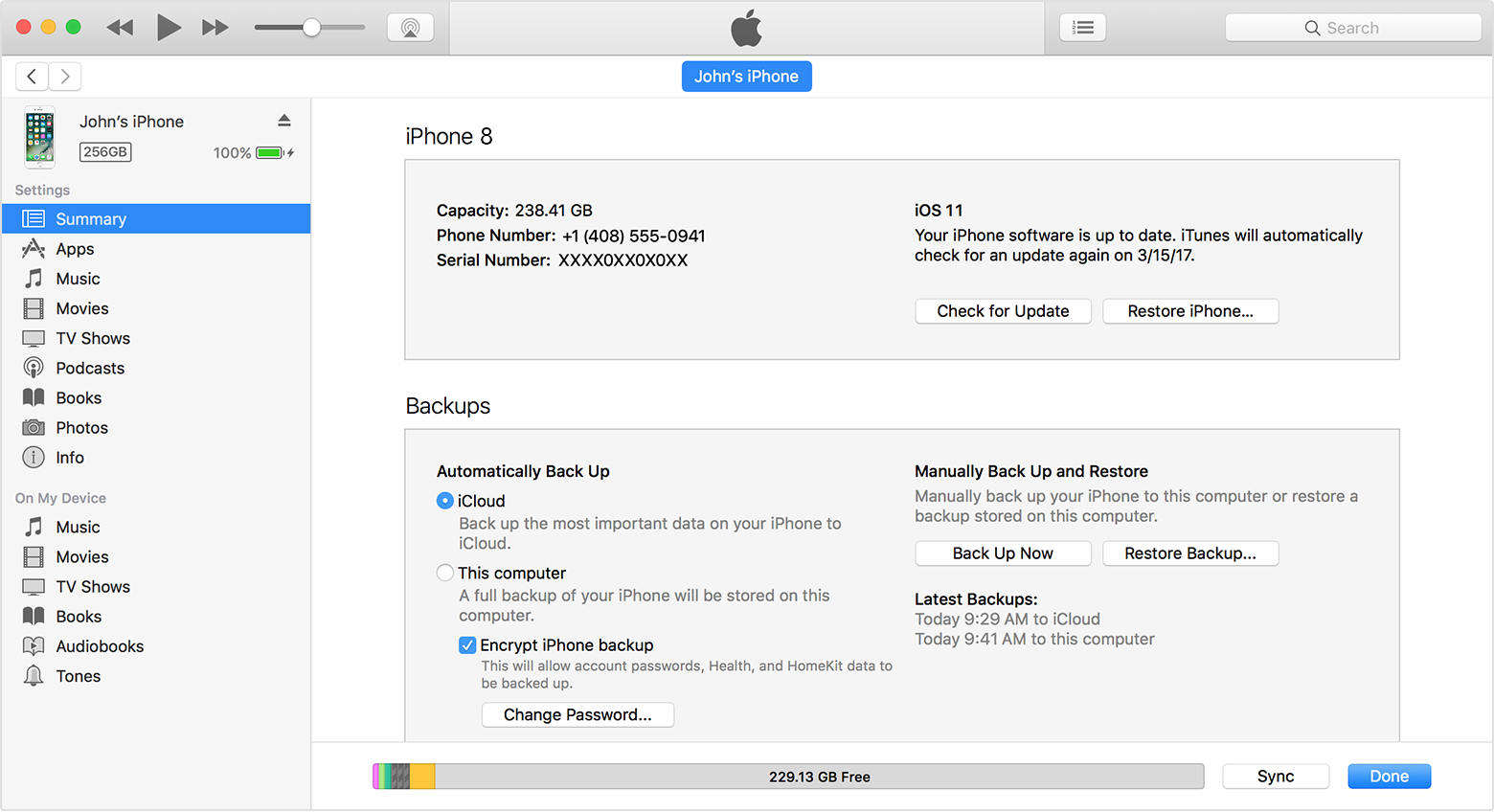
På denne måde kan du sikkerhedskopiere dine data på iTunes, der kan gendannes senere.
Tip 4: Kontroller for Apps Update og iTunes Update
Hvis du vil opdatere dine apps, kan du gøre detdet, før du opdaterer iOS. Nogle gange er endda opdateringerne af iTunes tilgængelige på internettet, som vi ikke ved om. Det vil være bedst for dig at sikre dig, at alle dine apps, inklusive iTunes, er opdaterede, før du opdaterer operativsystemet.
Sådan ser du efter iTunes Update:
1. Åbn iTunes.
2. Fra menulinjen skal du trykke på Hjælp og derefter igen på "Kontroller for opdateringer".
3. Hvis en opdatering er tilgængelig, skal du bare følge instruktionerne på skærmen for at få den nyeste version.
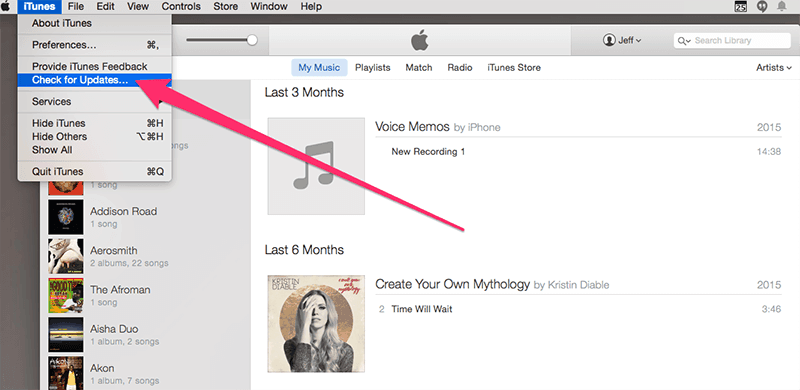
For at se efter Apps-opdatering til iPhone skal du bare gå til App Store og vælge appen og trykke på opdatering, hvis den er tilgængelig
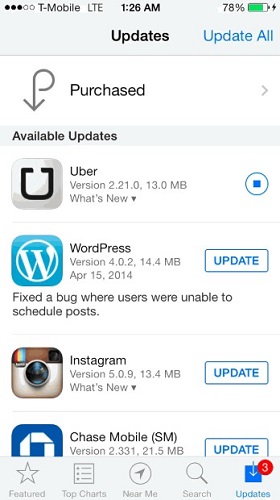
Tip 5: Kend din adgangskode og Apple ID
Hver iPhone i verden er beskyttet af enadgangskode. Disse særlige adgangskoder er indstillet af ejerne af enheden til at beskytte dataene i tilfælde af kritiske situationer. Så hvis du vil forberede dig til iOS 12, bliver du meget nødt til at huske to ting. Den første er din iPhone-adgangskode, og den anden er Apple ID.
Disse to sikkerhedskoder er meget vigtige for dig. Når opdateringen er afsluttet, har du brug for disse for at få adgang til alle dine konti hos Apple og få adgang til din iPhone.
Desværre er det muligt, at efter opdateringentelefonen er nulstillet helt, eller du har glemt adgangskoden helt, og du kan ikke indtaste enheden. Hvis du står over for en sådan situation, ville det være bedst for dig at bruge et kodeordfjernerværktøj eller et program til at indtaste din iPhone, og så kan du indstille den nye adgangskode manuelt. Hvis du ikke kender nogen sådanne programmer, så lad os foreslå dig Tenorshare 4uKey. Det er en meget effektiv software, der helt sikkert vil låse din enhed med det samme og hjælpe dig med at komme ind på din iOS-enhed rigtigt
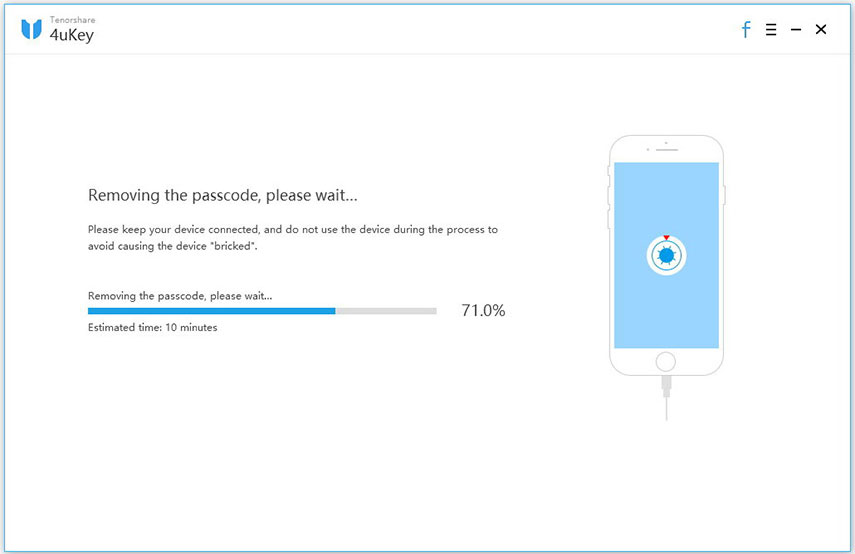
Konklusion
I modsætning til andre enheder skal du fremstillebetydelige forberedelser, hvis dit mål er at opdatere iOS. Grundlæggende er forberedelserne at beskytte dine filer og indstillinger. Opdateringen til iOS 12 vil helt sikkert udslette alt fra din enhed, og alle de fotos, sange og videoer, du har samlet gennem årene, vil blive slettet med et øjeblik. En anden grund er at sikre, at opdateringen er kompatibel med den nye iOS 12. Så følg tipene ovenfor, og udfør de nødvendige ændringer, så vil du være god til at gå!









